
Windows 7 Bitlocker
lượt xem 36
download
 Download
Vui lòng tải xuống để xem tài liệu đầy đủ
Download
Vui lòng tải xuống để xem tài liệu đầy đủ
Tham khảo tài liệu 'windows 7 bitlocker', công nghệ thông tin, hệ điều hành phục vụ nhu cầu học tập, nghiên cứu và làm việc hiệu quả
Bình luận(0) Đăng nhập để gửi bình luận!
Nội dung Text: Windows 7 Bitlocker
- TRUNG TÂM ĐÀO TẠO MẠNG MÁY TÍNH NHẤT NGHỆ ĐỐI TÁC ĐÀO TẠO CỦA MICROSOFT TẠI VIỆT NAM 105 Bà Huyện Thanh Quan, Q3, TP. HCM Tel: 3.9322.735 – 0913.735.906 Fax: 3.9322.734 www.nhatnghe.com LAB 1.3. WINDOWS 7 BITLOCKER I. GIỚI THIỆU BitLocker là một tính năng tích hợp của Windows 7 có khả năng tăng cường bảo mật dữ liệu bằng cách mã hóa dữ liệu trên các phương tiên lưu trữ (hard disk drive, USB drive). Khi muốn truy cập thông tin, người dùng buộc phải nhập mật khẩu. Các bước thực hiện: A. Kích hoạt & Cấu hình BitLocker trên một đĩa USB. B. Kiểm tra kết quả. C. Thay đổi mật khảu BitLocker. D. Phục hồi mật khẩu cũ E. Tắt BitLocker Trang 1/13
- TRUNG TÂM ĐÀO TẠO MẠNG MÁY TÍNH NHẤT NGHỆ ĐỐI TÁC ĐÀO TẠO CỦA MICROSOFT TẠI VIỆT NAM 105 Bà Huyện Thanh Quan, Q3, TP. HCM Tel: 3.9322.735 – 0913.735.906 Fax: 3.9322.734 www.nhatnghe.com II. THỰC HIỆN A. Kích hoạt & Cấu hình BitLocker - Windows Explorer Click phải ổ đĩa (USB) Turn on BitLocker - Hộp thoại Starting BitLocker Trang 2/13
- TRUNG TÂM ĐÀO TẠO MẠNG MÁY TÍNH NHẤT NGHỆ ĐỐI TÁC ĐÀO TẠO CỦA MICROSOFT TẠI VIỆT NAM 105 Bà Huyện Thanh Quan, Q3, TP. HCM Tel: 3.9322.735 – 0913.735.906 Fax: 3.9322.734 www.nhatnghe.com - Chọn “Use a password to unlock the drive” Nhập mật khẩu P@ssword (2 lần) Next - Chọn “Save the recovery key to a file” Trang 3/13
- TRUNG TÂM ĐÀO TẠO MẠNG MÁY TÍNH NHẤT NGHỆ ĐỐI TÁC ĐÀO TẠO CỦA MICROSOFT TẠI VIỆT NAM 105 Bà Huyện Thanh Quan, Q3, TP. HCM Tel: 3.9322.735 – 0913.735.906 Fax: 3.9322.734 www.nhatnghe.com - Lưu vào C:\BitLockerRecoverKey…. Save - Chọn Start Encrypting Trang 4/13
- TRUNG TÂM ĐÀO TẠO MẠNG MÁY TÍNH NHẤT NGHỆ ĐỐI TÁC ĐÀO TẠO CỦA MICROSOFT TẠI VIỆT NAM 105 Bà Huyện Thanh Quan, Q3, TP. HCM Tel: 3.9322.735 – 0913.735.906 Fax: 3.9322.734 www.nhatnghe.com - Quá trình mã hóa diễn ra B. Kiểm tra kết quả - Mở USB Phải nhập mật khẩu Unlock Trang 5/13
- TRUNG TÂM ĐÀO TẠO MẠNG MÁY TÍNH NHẤT NGHỆ ĐỐI TÁC ĐÀO TẠO CỦA MICROSOFT TẠI VIỆT NAM 105 Bà Huyện Thanh Quan, Q3, TP. HCM Tel: 3.9322.735 – 0913.735.906 Fax: 3.9322.734 www.nhatnghe.com C. Thay đổi mật khẩu BitLocker - Windows Explorer Click phải ổ đĩa (USB) Manage BitLocker - Chọn “Change password to unlock the drive” Trang 6/13
- TRUNG TÂM ĐÀO TẠO MẠNG MÁY TÍNH NHẤT NGHỆ ĐỐI TÁC ĐÀO TẠO CỦA MICROSOFT TẠI VIỆT NAM 105 Bà Huyện Thanh Quan, Q3, TP. HCM Tel: 3.9322.735 – 0913.735.906 Fax: 3.9322.734 www.nhatnghe.com - Nhập mật khẩu mới P@$$w0rd (2 lần) Next OK Close D. Phục hồi mật khẩu cũ - Mở USB chọn “I forgot my password” Trang 7/13
- TRUNG TÂM ĐÀO TẠO MẠNG MÁY TÍNH NHẤT NGHỆ ĐỐI TÁC ĐÀO TẠO CỦA MICROSOFT TẠI VIỆT NAM 105 Bà Huyện Thanh Quan, Q3, TP. HCM Tel: 3.9322.735 – 0913.735.906 Fax: 3.9322.734 www.nhatnghe.com - Chọn “Type the recover key” - Windows Explorer Mở tập tin trong C:\BitLockerRecoverKey…. Copy BitLocker Recovery Key - Paste Next Trang 8/13
- TRUNG TÂM ĐÀO TẠO MẠNG MÁY TÍNH NHẤT NGHỆ ĐỐI TÁC ĐÀO TẠO CỦA MICROSOFT TẠI VIỆT NAM 105 Bà Huyện Thanh Quan, Q3, TP. HCM Tel: 3.9322.735 – 0913.735.906 Fax: 3.9322.734 www.nhatnghe.com - Hộp thoại “You now have temporary access to this drive” chọn Manage BitLocker - Chọn “Change password to unlock the drive” Trang 9/13
- TRUNG TÂM ĐÀO TẠO MẠNG MÁY TÍNH NHẤT NGHỆ ĐỐI TÁC ĐÀO TẠO CỦA MICROSOFT TẠI VIỆT NAM 105 Bà Huyện Thanh Quan, Q3, TP. HCM Tel: 3.9322.735 – 0913.735.906 Fax: 3.9322.734 www.nhatnghe.com - Nhập mật khẩu P@ssword (2 lần) Next - OK - Close Trang 10/13
- TRUNG TÂM ĐÀO TẠO MẠNG MÁY TÍNH NHẤT NGHỆ ĐỐI TÁC ĐÀO TẠO CỦA MICROSOFT TẠI VIỆT NAM 105 Bà Huyện Thanh Quan, Q3, TP. HCM Tel: 3.9322.735 – 0913.735.906 Fax: 3.9322.734 www.nhatnghe.com - Finish - Kết quả Trang 11/13
- TRUNG TÂM ĐÀO TẠO MẠNG MÁY TÍNH NHẤT NGHỆ ĐỐI TÁC ĐÀO TẠO CỦA MICROSOFT TẠI VIỆT NAM 105 Bà Huyện Thanh Quan, Q3, TP. HCM Tel: 3.9322.735 – 0913.735.906 Fax: 3.9322.734 www.nhatnghe.com E. Tắt BitLocker - Start Control Panel BitLocker Drive Encryption - Chọn Turn off BitLocker Trang 12/13
- TRUNG TÂM ĐÀO TẠO MẠNG MÁY TÍNH NHẤT NGHỆ ĐỐI TÁC ĐÀO TẠO CỦA MICROSOFT TẠI VIỆT NAM 105 Bà Huyện Thanh Quan, Q3, TP. HCM Tel: 3.9322.735 – 0913.735.906 Fax: 3.9322.734 www.nhatnghe.com - Chọn Decrypt Drive - Decrypting - Hoàn tất Close Trang 13/13

CÓ THỂ BẠN MUỐN DOWNLOAD
-

Mã hóa ổ USB trong Windows 7
 4 p |
4 p |  155
|
155
|  41
41
-
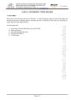
LAB 1.3. WINDOWS 7 BITLOCKER
 13 p |
13 p |  158
|
158
|  32
32
-

Tổng quan về hệ điều hành Windows 7 - Phần 3
 13 p |
13 p |  150
|
150
|  32
32
-

Tự động khóa máy tính khi bị đột nhập
 12 p |
12 p |  150
|
150
|  27
27
-
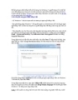
Cách chuyển sang giao diện tiếng Việt
 4 p |
4 p |  144
|
144
|  23
23
-

Sử dụng TrueCrypt để mã hóa dữ liệu
 6 p |
6 p |  149
|
149
|  19
19
-

Khóa và bảo vệ dữ liệu với Bitlocker của Windows 7
 6 p |
6 p |  147
|
147
|  18
18
-

Thủ thuật mã hóa ổ đĩa USB trong Windows 7
 5 p |
5 p |  149
|
149
|  14
14
-

Toolwiz BSafe - Tạo đĩa bảo mật an toàn dữ liệu
 3 p |
3 p |  81
|
81
|  11
11
-

Tạo hệ thống dualboot với Windows 7 và 8 sử dụng VHD – P.3
 7 p |
7 p |  90
|
90
|  9
9
-

Một số thủ thuật sử dụng Windows 7 Explorer – P.2.
 9 p |
9 p |  79
|
79
|  8
8
-

Mã hóa dữ liệu trên flash USB trong Windows 7
 3 p |
3 p |  105
|
105
|  7
7
-

Sử dụng BitLocker để mã hóa ổ
 8 p |
8 p |  68
|
68
|  5
5
-

Hướng dẫn mã hóa và thiết lập mật khẩu bảo vệ cho USB trong Windows 8
 8 p |
8 p |  99
|
99
|  4
4
Chịu trách nhiệm nội dung:
Nguyễn Công Hà - Giám đốc Công ty TNHH TÀI LIỆU TRỰC TUYẾN VI NA
LIÊN HỆ
Địa chỉ: P402, 54A Nơ Trang Long, Phường 14, Q.Bình Thạnh, TP.HCM
Hotline: 093 303 0098
Email: support@tailieu.vn








